
盾のベース部品 作成手順 その4 (裏面の形状など全ての形状を作成)
表面の形状は、ほぼ作成出来たので、裏側の形状を作成して行く
「押し出し」で、裏側中央部の四角く盛り上がった部分を更にもう少し盛り上げる

裏側の中央部分の四角く盛り上がった部分は、外側の淵の面と同じ高さなので、「押し出し」でそこまで盛り上げる。
この場合、押し出したいプロファイルは四角い平面と同じ領域なので、スケッチを作る必要は無く、四角い面をプロファイルとして選ぶことが出来る。
「範囲のタイプ」は、外側の淵の平面まで押し出す様に、外側の淵の平面を選ぶ。
盛り上げた平面から突き出ている部分の形状を作成し、関連する形状を追加し整えて行く

突き出た部分のスケッチを作成する
部品の中央の面をスケッチ平面として選び、スケッチを開始する。

上図の様に左右に二つの六角形を直線でつないだ様なスケッチを作成する。
上側の六角形(上図の右側)の内側の斜めの直線の端点は、まだ固定されていない。
上図の下側の直線は3つに分割せず、まとめて1本で描き、平面のエッジと同一線上拘束する。

作成した一部の外形線から0.2ミリオフセットした線を上図の様に作成する。
中央の直線の上側の端点(上図の右側)は、端点が固定されていない斜めの直線の端点と一致させる。
作成したスケッチを使って、平面から突き出た形状を作成する ~初めに上下の六角形の形状を押し出す~

作成したスケッチの外側の二つの六角形をプロファイルとして選択し、プロファイル面から外側に3ミリ押し出す。
六角形は、一番外側の領域が選択される様に、合計三つの領域を選択する。
六角形の間に挟まれた形状を作成する

二つの六角形に挟まれた矩形の領域をプロファイルとして選択し、プロファイル面から外側に押し出す。
押し出す範囲は、先程押し出した六角形の終了面から0.2ミリ内側に凹む様に、オフセットで定義する。
矩形は、一番外側の領域が選択される様に、二つの領域を選択する。
作成した形状の表面に段差を付ける

作成したスケッチの0.2ミリ幅の細い領域をプロファイルとして選択し、1.2ミリの距離でボディを切り取る。
突き出た部分の内側を切り取る為のスケッチを作成する
部品の中央の面をスケッチ平面として選び、スケッチを開始する。

突き出た部分の表面から1ミリオフセットした線を上図の様に作成する。
下側(上図の左側)のスケッチは「日」の字で作成し、上辺はボディのエッジと同一線上拘束する。
表側(上図の下側)の直線は、表側の凹んだ部分のボディのエッジと同一線上拘束する。
作成したスケッチでボディを切り取る ~「日」の字のスケッチの広い領域~

作成したスケッチの下側の「日」の字の広い領域をプロファイルとして選択して、突き出た部分のボディを外側に向かって切り取る。
切り取る範囲は、突き出たボディの外側の面までで定義する。
作成したスケッチでボディを切り取る ~「日」の字のスケッチの狭い領域~

作成したスケッチの下側の「日」の字の狭い領域をプロファイルとして選択して、突き出た部分のボディの外側を内側に向かって切り取る。
切り取る範囲は、突き出たボディの外側の面から内側に0.5ミリで定義する。
作成したスケッチでボディを切り取る ~スケッチの上側の広い領域~

作成したスケッチの上側の広い領域をプロファイルとして選択して、突き出た部分のボディを外側に向かって切り取る。
切り取る範囲は、突き出たボディの最も外側の面から1ミリ内側まで、オフセットで定義する。
裏面の、突き出た部分以外の形状を作成する
現物の部品の裏面には、他にも様々な加工がされているが、その加工をなるべく現物に忠実に作成して行く。
ただ、その加工がデザインなのか、樹脂成型にために必要な加工なのかは、知識が無いので私には正直判らない。
一番広い角度のついた面にある段差を作成する
プロファイル用のスケッチを作成する
一番広い角度のついた面をスケッチ平面に選び、スケッチを開始する。

台形を2個作成し、コーナーは0.6ミリでフィレットを作成する。
直線の位置は、上図の様にボディのエッジとの距離で寸法定義する。
上下の図形の長い直線どうしは同一線上拘束する。
作成したスケッチを使用して段差を作成する

作成したスケッチをプロファイルとして選択してボディを切り取り、0.2ミリの段差を作成する。
裏面から一段下がった平面の上下に小さな突起を作成する
その前にボディに面取り形状を追加する

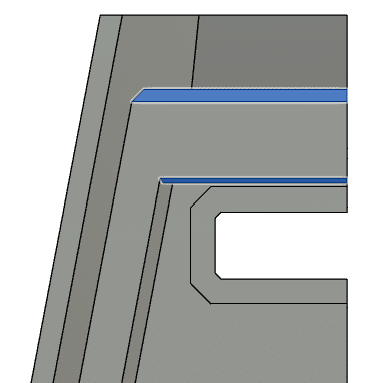

上図に示されるボディのエッジに面取りを作成する。
・上下の外側に作成する面取り(2か所)は 0.5ミリ
・上部の内側に作成する面取り(1か所)は 0.2ミリ
・中央に突き出たボディの最も表側に近いベース部分の角(2カ所)は1ミリ
で面取りする。
突起を作成するためのプロファイル用のスケッチを作成する
面取りをした面に隣接するXZ平面と平行な面をスケッチ平面として選択してスケッチを開始する。

部品の上下に一つずつ、長辺が3.5ミリで短辺が2.2ミリの矩形を作成する。
上側の矩形は、片側の短辺とボディの中央のエッジを「中点」で拘束する。
下側の矩形の片方の短辺をボディの中央エッジに同一線上拘束する。
下側の矩形は、上図の様にボディのエッジと長辺との距離を寸法定義する。
作成したスケッチを使用して突起を作成する

作成したスケッチをプロファイルとして選択してボディを押し出し、0.2ミリの段差を作成する。
円形の凹みを作成する(穴)

「穴」コマンドを立ち上げて、部品上部の表面に近い平面を選んで、穴の位置を定義する。
位置は、上図の様にボディのエッジから寸法で定義する。

穴の仕様は、シェイプの設定で
・範囲:距離
・穴タイプ:単純
・ねじ穴のタイプ:単純
・先端角度:フラット
・直径:1.4ミリ
・深さ:0.2ミリ
に定義する。
中央の平面に2段の凹みを作成する
プロファイルとなるスケッチを作成する
中央にある平面をスケッチ平面として選び、スケッチを開始する。

「日」の字を作成し、上図の様に寸法を定義する。
中央の長い直線は、部品の中央のエッジと同一線上拘束する。
片側の短辺は、突き出たボディのエッジと同一線上拘束する。
作成したスケッチを使って凹みを作成する

作成したスケッチの全ての領域をプロファイルとして選び、ボディを0.2ミリ切り取る。

作成したスケッチの中央寄りの狭い矩形領域をプロファイルとして選び、ボディを更に0.2ミリ切り取る。
先程作成した浅い凹みの終了面が、切り取りの開始位置になる。
裏側の上下にリブ状の段差を作成する
部品の裏面の上下には、少し盛り上がったリブ状の段差がある。
その部分の形状を作成する。
中央寄りの部分に段差を作成する
プロファイルとなるスケッチを作成する
部品中央の平面をスケッチ平面として選び、スケッチを開始する。


上図の様に上下に平行四辺形を2個作成し、短辺どうしは距離で1ミリ、短辺の長さを0.3ミリで寸法定義する。
短辺の寸法定義は1カ所にして、他は「等しい」長さで拘束する。
片方の短辺は、ボディの上下のエッジとそれぞれ同一線上拘束する。
長辺も、それぞれ、片側を上図の様にボディのエッジと同一線上拘束する。
作成したスケッチを使ってリブ状の段差を作成する
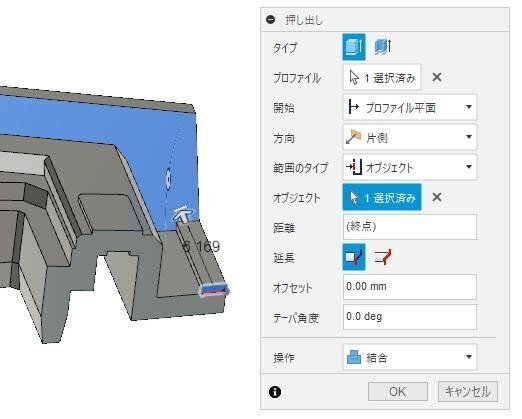

段差は、上下別々に「押し出し」コマンドで作成する。
上下それぞれで平行四辺形の領域をプロファイルとして選択し、「範囲のタイプ」で「オブジェクト」を選び、オブジェクトに外側の傾斜したボディの内面を選択する。
外側寄り部分に段差を作成する
プロファイルとなるスケッチを作成する
部品外側の平面をスケッチ平面として選び、スケッチを開始する。


上図の様に上下に平行四辺形を2個作成し、短辺どうしは距離で1ミリ、長辺どうしは距離で0.3ミリに寸法定義する。(先程との違いに左程意味は無い)
片方の短辺は、ボディの上下のエッジとそれぞれ同一線上拘束する。
長辺も、それぞれ、片側を上図の様にボディのエッジと同一線上拘束する。
作成したスケッチを使ってリブ状の段差を作成する


段差は、上下別々にソリッドの「スイープ」コマンドで作成する。
上下それぞれで平行四辺形の領域をプロファイルとして選択し、「タイプ」は「単一パス」「パス」にはボディの外側のエッジを選択する。
内側のエッジを選択すると距離が足らなくなり隙間が出来る。
警告が表示されるが形状は意図通りに作成されるので、無視する。
「方向」は「直交」ではなく「平行」を選ぶ。
作成したボディをミラーして結合する
ソリッド→作成→ミラーのコマンドでボディをミラーして結合する。

裏面の中央部分に円筒形の突起を作成する
プロファイルとなるスケッチを作成する
裏面中央部の突き出ているボディの上側の平面をスケッチ平面として選択し、スケッチを開始する。

円筒の直径は3ミリで寸法定義する。
円の中心は、原点とZ軸上で一致するなどの拘束を付ける。
円の中心の位置と、上側の面取りされたボディのエッジとの距離を5.5ミリで寸法定義する。
作成したスケッチを使って円筒形状を押し出す

押し出しは、単純に距離で3ミリ押し出す。
作成した円筒形状と同じ中心位置に表側から穴をあける
「穴」コマンドで、円筒形状と同じ中心位置に表側から穴をあける。


「面」として、表側から見て一番凹んでいる面(円筒形状が裏側にある面)を選ぶ。
「参照」をクリックし、裏側にある円筒のエッジを選択すると、穴の中心が円筒の中心と一致する。(「距離」表示も0ミリと表示される)

シェイプの設定は上図の様に定義し、直径1ミリ深さ3ミリで穴をあける。
必要のないボディを「除去」する
以上で全ての形状の作成が完了したので、完成したボディ以外のボディを「除去」コマンドで除去する。
これらのボディは形状作成に関係しているので、削除してしまうと全ての履歴に影響が出てしまうので削除することはできない。
このような場合「除去」のコマンドを使用する。

ソリッド→修正→除去 とたどって、「除去」コマンドを起動し、ブラウザの「ボディ」を展開して、出来上がったボディ以外のソリッドボディとサーフェスボディを選択する。
ここまでで、全ての作成手順が完了しました。
出来上がったデータはコチラです。 ↓↓↓
最初の投稿で掲載したデータとは、手順がかなり異なっています。
今までの投稿記事の手順に従って、忠実に作成したデータになります。
次回は、この盾ベースの表側に付く別の部品などの作成手順を紹介して行きたいと思います。
もうしばらくお待ちください。
この記事が気に入ったらサポートをしてみませんか?
